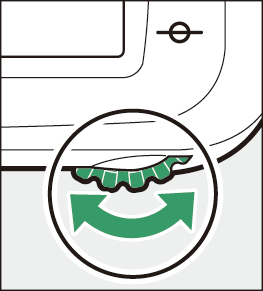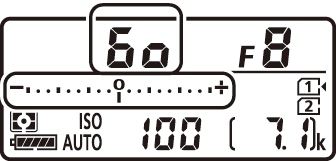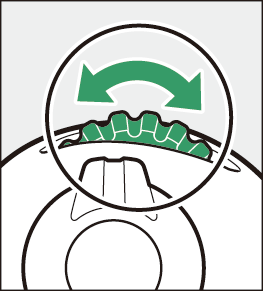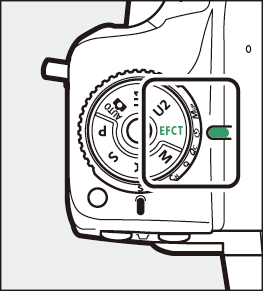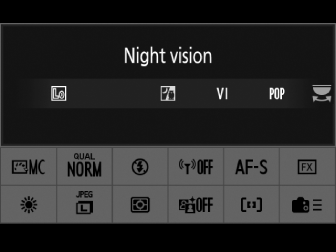Een opnamemodus kiezen
Houd de ontgrendeling van de modusknop ingedrukt en draai aan de modusknop om uit de volgende modi te kiezen:
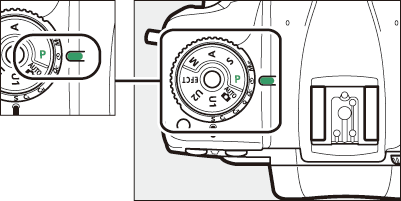
|
Modus |
Beschrijving |
|
|---|---|---|
|
b |
Automatisch ( Foto's maken ( b modus) , Films opnemen ( b modus) ) |
Een eenvoudige ‘richt-en-schiet’-modus waarbij de camera de leiding heeft over de instellingen. |
|
P |
Geprogrammeerd automatisch ( P (geprogrammeerd automatisch) ) |
De camera stelt de sluitertijd en het diafragma in voor een optimale belichting. Aanbevolen voor snapshots en in andere situaties waarin er weinig tijd is om camera-instellingen aan te passen. |
|
S |
Sluitertijdvoorkeuze ( S (Sluiterprioriteit automatisch) ) |
Gebruiker kiest sluitertijd; camera selecteert diafragma voor het beste resultaat. Gebruik om beweging te bevriezen of te vervagen. |
|
A |
Diafragmavoorkeuze automatisch ( A (Automatisch diafragmavoorkeuze) ) |
Gebruiker kiest diafragma; camera selecteert sluitertijd voor het beste resultaat. Gebruik deze optie om de achtergrond te vervagen of om zowel de voorgrond als de achtergrond scherp te stellen. |
|
M |
Handmatig ( M (handmatig) ) |
De gebruiker regelt zowel de sluitertijd als het diafragma. Stel de sluitertijd in op Bulb of Tijd voor lange tijdopnamen. |
|
U1 / U2 |
Modi gebruikersinstellingen ( Gebruikersinstellingen: U1- en U2-modi ) |
Wijs veelgebruikte instellingen toe aan deze posities, zodat u ze snel kunt oproepen. |
|
EFCT |
Modus speciale effecten ( modi voor speciale effecten gebruiken ) |
Maak foto's met toegevoegde speciale effecten. |
-
Wanneer u een CPU-lens van een ander type dan G of E gebruikt, vergrendelt u de diafragmaring op het minimale diafragma (hoogste f-getal).
-
Modus A wordt automatisch geselecteerd als er een lens zonder CPU is bevestigd in modus P of S. “ A ” verschijnt op het informatiedisplay.
- Opnamen maken in de standen P, S, A en M
- Gebruikersinstellingen: U1- en U2-modi
- Speciale effectmodi gebruiken
Opnamen maken in de standen P, S, A en M
P (geprogrammeerd automatisch)
In deze modus past de camera automatisch de sluitertijd en het diafragma aan volgens een ingebouwd programma om in de meeste situaties een optimale belichting te garanderen. Ook heb je de mogelijkheid om verschillende combinaties van sluitertijd en diafragma te kiezen zonder de belichting te veranderen (“flexibel programma”).
Modus
P
biedt een ‘flexibel programma’, waarbij, hoewel de camera de initiële sluitertijd en het diafragma kiest, terwijl de standby-timer op de hoofdinstelschijf staat, kan worden gedraaid om verschillende combinaties te selecteren zonder de belichting te veranderen ten opzichte van de door de camera gekozen waarde. Terwijl het flexibele programma actief is, verschijnt er een flexibele programma-indicator (“
A
”) in de zoeker.
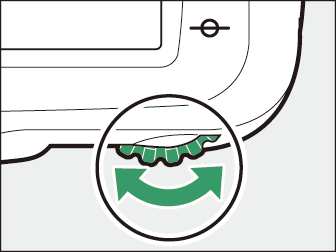
-
Om de standaard sluitertijd- en diafragma-instellingen te herstellen, draait u aan de draaiknop totdat de flexibele programma-indicator niet langer wordt weergegeven, kiest u een andere modus of schakelt u de camera uit.
S (sluiterprioriteit automatisch)
Bij automatische sluitertijdvoorkeuze kiest u de sluitertijd terwijl de camera automatisch het diafragma selecteert dat de optimale belichting oplevert. Om een sluitertijd te kiezen, draait u aan de hoofdinstelschijf terwijl de belichtingsmeters ingeschakeld zijn.
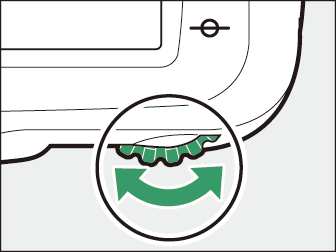
|
|
|
-
De sluitertijd kan worden ingesteld op “ s ” of op waarden tussen 30 s ( q ) en 1/8000 s ( o ).
A (Automatisch diafragmavoorkeuze)
Bij automatische diafragmavoorkeuze kiest u het diafragma terwijl de camera automatisch de sluitertijd selecteert die voor de optimale belichting zorgt. Om het diafragma aan te passen, draait u aan de secundaire instelschijf terwijl de belichtingsmeters ingeschakeld zijn.
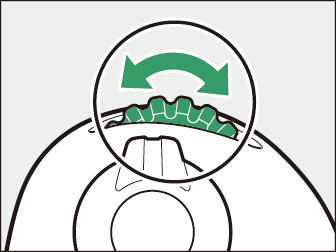
|
|
|
-
Het diafragma kan worden ingesteld op waarden tussen de minimum- en maximumwaarden voor de lens.
Gebruik de diafragmaring van de lens om het diafragma aan te passen. Als het maximale diafragma van de lens is opgegeven met behulp van het item [ ] in het setup-menu wanneer een lens zonder CPU is bevestigd, wordt de huidige f-waarde weergegeven in de zoeker en het bedieningspaneel, afgerond op de dichtstbijzijnde punt.
-
Anders tonen de diafragmaweergaven alleen het aantal stops ( F , waarbij het maximale diafragma wordt weergegeven als F 0 ) en moet het f-getal worden afgelezen van de diafragmaring van de lens.
|
|
|
Het diafragma kan worden verkleind door de
Pv-
knop ingedrukt te houden. De scherptediepte (het afstandsbereik dat scherp lijkt te zijn) kan vervolgens in de zoeker worden bekeken.
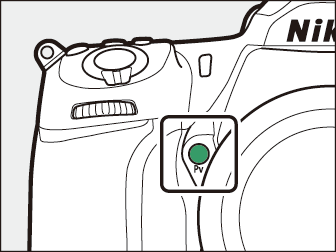
M (handmatig)
Je bepaalt zowel de sluitertijd als het diafragma. Kies deze modus voor lange tijdopnamen van onderwerpen als vuurwerk of de nachtelijke hemel (bulb- of tijdfotografie, Lange tijdopnamen (alleen M-modus) ). Sluitertijd en diafragma kunnen worden aangepast aan de hand van de belichtingsaanduidingen door als volgt aan de instelschijven te draaien terwijl de stand-by-timer is ingeschakeld:
-
Draai aan de hoofdinstelschijf om de sluitertijd te kiezen. De sluitertijd kan worden ingesteld op waarden tussen 1/8000 s ( o ) en 30 s s q ), op A (Bulb) of % (Time), of op s .
-
Het diafragma kan worden aangepast door aan de secundaire instelschijf te draaien.
-
De minimum- en maximumwaarden voor het diafragma variëren per lens.
Sluitertijd:
|
|
|
|
Opening:
|
|
|
|
Op voorwaarde dat er een externe belichtingsmeter wordt gebruikt , hoeft er alleen rekening te worden gehouden met de belichtingsverhouding wanneer de diafragmaring van de lens wordt gebruikt om het diafragma in te stellen.
Voor sluitertijden zo lang als 900 s (15 minuten), selecteert u [ ] voor persoonlijke instelling d6 [ ].
De belichtingsindicatoren in de zoeker en het bedieningspaneel geven aan of de foto bij de huidige instellingen onder- of overbelicht zal zijn. Afhankelijk van de optie die is gekozen voor persoonlijke instelling b1 [ ], wordt de hoeveelheid onder- of overbelichting weergegeven in stappen van 1/3 EV of 1/2 EV .
|
|
Persoonlijke instelling b1 ingesteld op 1/3 stap |
||
|---|---|---|---|
|
Optimale belichting |
Onderbelicht met 1/3 EV |
Overbelicht met meer dan 3 EV |
|
|
Controlepaneel |
|
|
|
|
Zoeker |
|
|
|
-
De richting van de belichtingsaanduidingen kan worden omgekeerd met persoonlijke instelling f7 [ ].
Als de grenzen van het belichtingsmeetsysteem worden overschreden, knipperen de displays.
Gebruikersinstellingen: U1- en U2-modi
Wijs veelgebruikte instellingen toe aan de U1- en U2- posities op de modusknop.
Gebruikersinstellingen opslaan
Volg de onderstaande stappen om de instellingen op te slaan:
-
Pas instellingen aan.
Breng de gewenste aanpassingen aan de camera-instellingen aan, waaronder:
-
menu-opties voor foto-opnamen (sommige instellingen uitgesloten),
-
menuopties voor filmopnamen (sommige instellingen uitgesloten),
-
Aangepaste instellingen, en
-
opnamemodus, sluitertijd (standen S en M ), diafragma (standen A en M ), flexibel programma (stand P ), belichting en flitscorrectie.
-
-
Selecteer [ ].
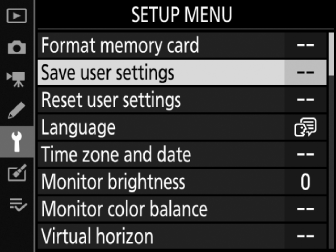
Druk op de G knop om de menu's weer te geven. Markeer [ ] in het setup-menu en druk op 2 .
-
Selecteer een positie.
Markeer [ ] of [ ] en druk op 2 .
-
Bewaar gebruikersinstellingen.
Markeer [ ] met behulp van 1 en 3 en druk op J om de huidige instellingen toe te wijzen aan de geselecteerde gebruikersinstellingenmodus.
-
Maak foto's met behulp van opgeslagen instellingen.
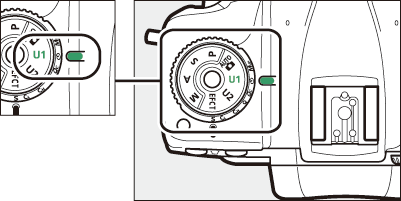
Draai de modusknop naar U1 of U2 om de laatst opgeslagen instellingen op de geselecteerde positie op te roepen.
Het volgende kan niet worden opgeslagen in U1 of U2 .
-
Foto-opnamemenu:
-
[ ]
-
[ ]
-
[ ]
-
[ ]
-
[ ]
-
[ ]
-
[ ]
-
-
Filmopnamemenu:
-
[ ]
-
[ ]
-
Gebruikersinstellingen resetten
Om de instellingen voor U1 of U2 terug te zetten naar de standaardwaarden:
-
Selecteer [ ].
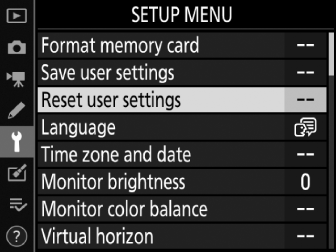
Druk op de G knop om de menu's weer te geven. Markeer [ ] in het setup-menu en druk op 2 .
-
Selecteer een positie.
Markeer [ ] of [ ] en druk op 2 .
-
Gebruikersinstellingen resetten.
Markeer [ ] en druk op J om de standaardinstellingen voor de geselecteerde positie te herstellen. De camera functioneert in stand P.
Speciale effectmodi gebruiken
Een effect kiezen
Om een effect te kiezen, draait u de modusknop naar EFCT en draait u vervolgens aan de hoofdinstelschijf om de gewenste optie te kiezen.
|
|
|
|
Speciale effecten
|
Keuze |
Beschrijving |
|
|---|---|---|
|
j |
[ ] |
Gebruik onder donkere omstandigheden om monochrome beelden op te nemen bij hoge ISO-gevoeligheden.
|
|
f |
[ ] |
De algemene verzadiging en het contrast worden verhoogd voor een levendiger beeld. |
|
d |
[ ] |
De algehele verzadiging wordt verhoogd voor een levendiger beeld. |
|
e |
[ ] |
Verscherp de contouren en vereenvoudig het kleuren voor een postereffect.
|
|
k |
[ ] |
Maak foto's en films met verzadiging en randverlichting, vergelijkbaar met foto's gemaakt met een speelgoedcamera.
|
|
l |
[ ] |
Maak foto's die lijken op afbeeldingen van diorama's. Werkt het beste bij fotograferen vanuit een hoog uitkijkpunt.
|
|
m |
[ ] |
Alle andere kleuren dan de geselecteerde kleuren worden in zwart-wit vastgelegd.
|
|
8 |
[ ] |
Silhouetonderwerpen tegen een heldere achtergrond. |
|
9 |
[ ] |
Gebruik dit bij heldere scènes om heldere beelden te creëren die gevuld lijken met licht. |
|
! |
[ ] |
Gebruik dit bij donkere scènes om donkere, rustige beelden met opvallende highlights te creëren. |
Gebruik een statief om onscherpte als gevolg van cameratrillingen bij lange sluitertijden te voorkomen.
-
Foto's gemaakt in de modus j , f , d , e , k , l of m met [ ] geselecteerd voor beeldkwaliteit, worden opgenomen met een beeldkwaliteit van [ ], terwijl in het geval van foto's gemaakt bij een instelling van NEF ( RAW ) + JPEG wordt alleen de JPEG kopie opgenomen.
-
Als [ ] is geselecteerd voor persoonlijke instelling d8 [ ], slaat de camera twee kopieën op van elke foto die is gemaakt in de modi f , d , e , k , l en m : een onbewerkte NEF ( RAW )-kopie en een JPEG kopie waarop het effect is toegepast. Als [ ] is geselecteerd, wordt alleen de JPEG kopie opgeslagen.
-
Effecten kunnen niet worden aangepast tijdens filmopname.
-
De framesnelheid voor
Cl(Continu lage snelheid) enCh(Continu hoge snelheid) neemt af wanneer e of l is geselecteerd. -
In e en l modi neemt de vernieuwingsfrequentie van de liveweergave af.
e (foto-illustratie)-instellingen aanpassen
Wanneer e is geselecteerd, kan het effect worden aangepast in livebeeld:
-
Druk op de a knop.
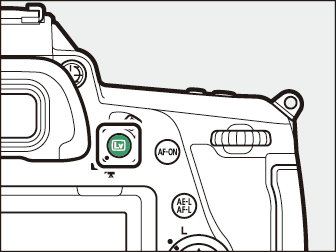
Het beeld door de lens wordt op de monitor weergegeven.
-
Druk op J
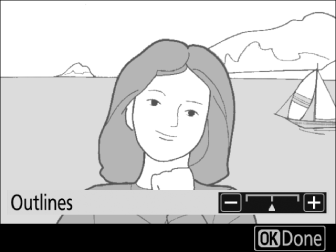
Opties voor foto-illustraties worden weergegeven.
-
Pas de omtrekdikte aan.
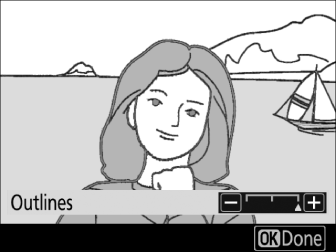
Druk op 4 om de contouren dunner te maken of 2 om ze dikker te maken.
-
Druk op J
Druk op J om de wijzigingen op te slaan; het geselecteerde effect wordt toegepast tijdens het fotograferen.
k (Speelgoedcamera-effect)-instellingen aanpassen
Wanneer k is geselecteerd, kan het effect worden aangepast in livebeeld:
-
Druk op de a knop.
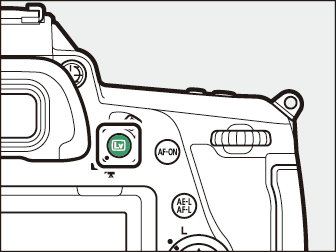
Het beeld door de lens wordt op de monitor weergegeven.
-
Druk op J
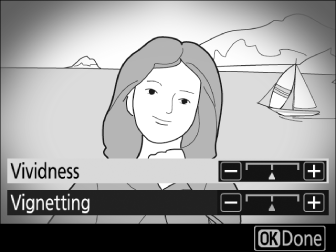
Opties voor speelgoedcamera-effecten worden weergegeven.
-
Pas opties aan.
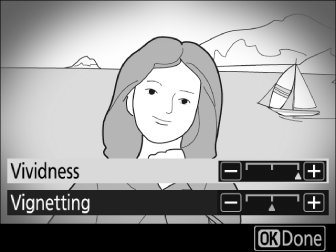
-
Druk op 1 of 3 om de gewenste instelling te markeren.
-
[ ]: Druk op 2 voor meer verzadiging, op 4 voor minder.
-
[ ]: Druk op 2 voor meer vignettering, op 4 voor minder.
-
-
Druk op J
Druk op J om de wijzigingen op te slaan; het geselecteerde effect wordt toegepast tijdens het fotograferen.
l (Miniatuureffect)-instellingen aanpassen
Wanneer l is geselecteerd, kan het effect worden aangepast in livebeeld:
-
Druk op de a knop.
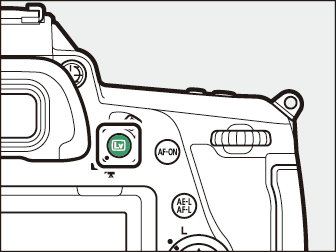
Het beeld door de lens wordt op de monitor weergegeven.
-
Positioneer het focuspunt.
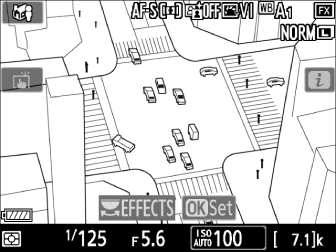
-
Gebruik de multi-selector om het scherpstelpunt te positioneren in het gebied waarop u scherp wilt stellen.
-
Om de scherpstelling te controleren, drukt u de ontspanknop half in.
-
Om de miniatuureffectopties tijdelijk van het scherm te verwijderen en de weergave op de monitor te vergroten voor nauwkeurige scherpstelling, drukt u op X ( T ). Druk op W ( Y ) om de miniatuureffectweergave te herstellen.
-
-
Weergaveopties.
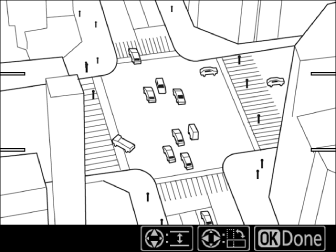
Druk op J om miniatuureffectopties weer te geven.
-
Kies de richting en grootte van het gebied dat scherp in beeld zal zijn.
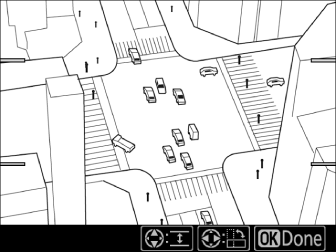
-
Druk op 4 of 2 om de richting te kiezen van het gebied dat scherpgesteld zal worden.
-
Druk op 1 of 3 om de breedte te kiezen van het gebied dat scherpgesteld zal zijn.
-
-
Druk op J
Druk op J om de wijzigingen op te slaan; het geselecteerde effect wordt toegepast tijdens het fotograferen.
Miniatuureffectfilms worden op hoge snelheid afgespeeld. Ongeveer 15 minuten aan beeldmateriaal dat is opgenomen met 1920 × 1080/30p geselecteerd voor [ ] in het filmopnamemenu, wordt bijvoorbeeld na ongeveer een minuut afgespeeld.
m (Selectieve kleur)-instellingen aanpassen
Wanneer m is geselecteerd, kan het effect worden aangepast in livebeeld:
-
Druk op de a knop.
Het beeld door de lens wordt op de monitor weergegeven.
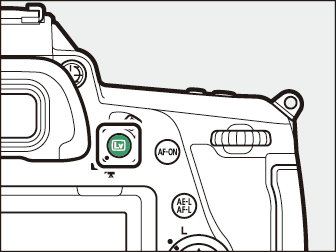
-
Druk op J
Er worden selectieve kleuropties weergegeven.
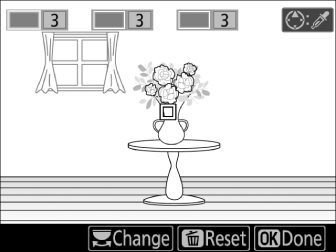
-
Selecteer kleuren.
-
Kadreer een object van de gewenste kleur in het witte vierkant in het midden van het scherm.
-
Druk op X ( T ) om in te zoomen voor een nauwkeurigere kleurselectie. Druk op W ( Y ) om uit te zoomen.
-
Druk op 1 om de kleur van het object in het witte vierkant te kiezen, zodat deze in kleur wordt vastgelegd wanneer er foto's worden gemaakt; de geselecteerde kleur verschijnt in het eerste van de genummerde kleurvakken.
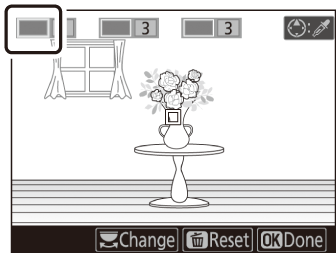
-
Alle andere kleuren dan de kleuren die in de kleurvakken zijn geselecteerd, verschijnen in zwart-wit.
-
-
Kies het kleurbereik.
Druk op 1 of 3 om het bereik van vergelijkbare tinten die in foto's worden opgenomen te vergroten of verkleinen; kies uit waarden tussen [ ] en [ ]. Hoe hoger de waarde, hoe breder het kleurenbereik dat wordt opgenomen; hoe lager de waarde, hoe lager het kleurenbereik dat wordt opgenomen.
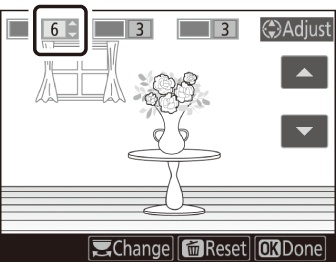
-
Selecteer extra kleuren.
-
Om extra kleuren te selecteren, draait u aan de hoofdinstelschijf om een van de genummerde kleurvakken te markeren en herhaalt u stap 3 en 4.
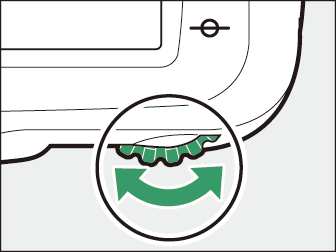
-
Er kunnen maximaal 3 kleuren worden geselecteerd.
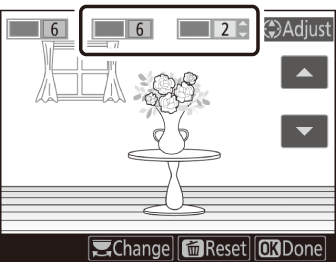
-
Om de gemarkeerde kleur te deselecteren, drukt u op O ( Q ).
-
Om alle kleuren te verwijderen, houdt u O ( Q ) ingedrukt. Er wordt een bevestigingsvenster weergegeven; selecteer [ ].
-
-
Druk op J
Druk op J om de wijzigingen op te slaan; het geselecteerde effect wordt toegepast tijdens het fotograferen.
-
Het kan zijn dat de camera moeite heeft met het detecteren van bepaalde kleuren. Verzadigde kleuren worden aanbevolen.
-
Hogere waarden voor het kleurbereik kunnen tinten van andere kleuren bevatten.